小伙伴们都知道 WPS2019 是可以用来制作表格的,在制作表格时,我们为了美观,经常需要“平均分布各行”,但是有不少小伙伴都表示不知道 WPS2019 表格怎么平均分布,电脑笔记网接下来就来教给大家 WPS2019 平均分布各行教程,操作比较简单,大家看过之后应该都能学会的。
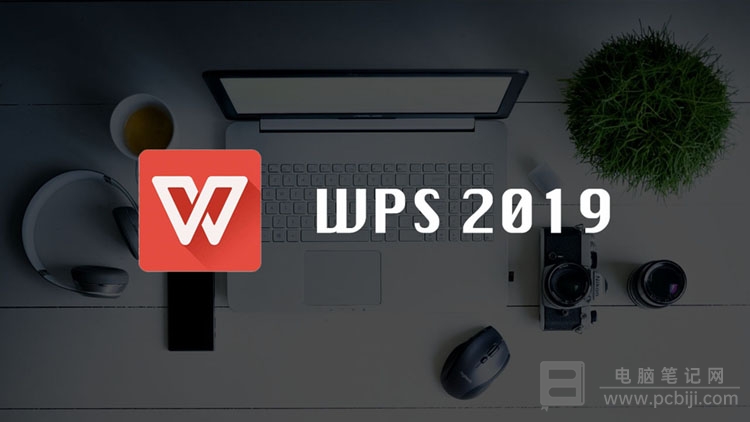
WPS2019 平均分布各行教程
首先,在电脑中打开 WPS2019 这个软件,在文档中插入表格后,点击表格左上角的全选按钮,这样可以选中整个表格;
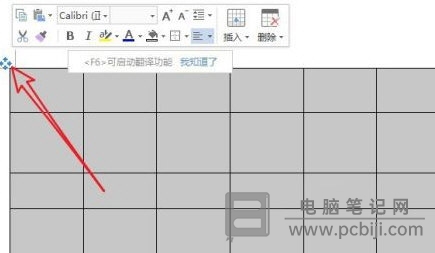
接着,到 WPS2019 的顶部菜单中找到“表格工具”按钮,然后点击它;
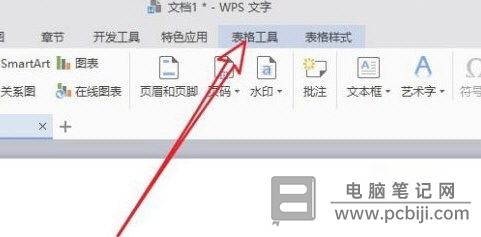
这时会向下弹出一个页面,在这个页面中找到“自动调整”的按钮,点击它后面的下拉按钮;
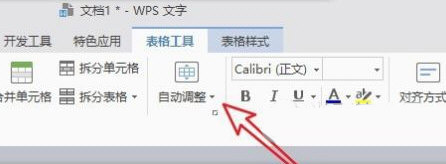
这时候,小伙伴们需要的“平均分布各行”的按钮就出现了,点击它即可。
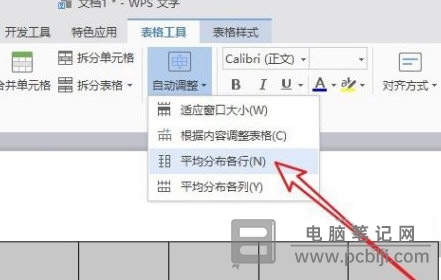
以上这些内容就是 WPS2019 表格怎么平均分布的教程,有需要的小伙伴可以来看一看,以后我们还会分享这类教程,如果大家对这篇 WPS2019 平均分布各行教程还有疑问,可以来给我们留言。
转载请注明:电脑笔记网 » WPS2019表格怎么平均分布_WPS2019平均分布各行教程